无线路由器故障怎么诊断?
时间:2021-12-10 作者:小诺 点击:
次
在网络时代,路由器已经成为家庭和办公的重要部件,为我们的工作和生活分配无线互联网,允准我们通过本地网络访问网络服务。任何设备都会有故障的发生,路由器也不例外。那么,在没有专业人士的情况下,如果无线路由器突然故障,应该如何做呢?
1.管理员访问:
登陆到路由器控制面板。对于Linksys的路由器而言,在浏览器的地址栏键入“92.168.0.1”。输入细节信息登录,保持用户名为空,在口令框中键入“Admin”。
2.重置路由器:在路由器进行多次修改重启后,配置文件可能发生损坏。可以用一个比较细小的物品按下重置按钮。保持按下的次数超过半分钟,就可以恢复默认值。
3.更新路由器的固件:固件是运行在路由器主板上的软件,要保障路由器运行最新的固件。可以从网站上下载最新的路由器固件版本。
4.信号差及路由器放置位置:不要将路由器放在靠近墙的位置,不然信号会释放到别的位置。首先要移动路由器,保证路由器找到一个在房间里信号最强,最合适的位置。
5.DHCP设置:DHCP设置在对连接十分重要,要保证通过控制面板对无线路由器进行配置,这样才可以自动连接。
6.MAC地址过滤:如果在连接路由器时显示密码不正确,无法连接,可以检查下所用设备是否具有MAC地址过滤。出现这种现象时应该取消过滤,或者使用MAC地址来进行手动添加。
7.不稳定的连接:路由器连接信号不稳定,有时断开有时连接上,需要经常重新去进行连接。可能存在着干扰或者冲突,可以将无线路由器的频道改为另一个来尝试下。
8.无法访问互联网:当出现无法访问互联网,可以访问无线路由器的情况时,可以检查无线路由器的控制面板,检查是否拥有来自互联网服务商的DHCP地址。如果有,应当重建或者去刷新,并且进行重新连接。
9.检查兼容性:要想电脑准确连接,一定要保证无线路由器和802.11信号的兼容性。
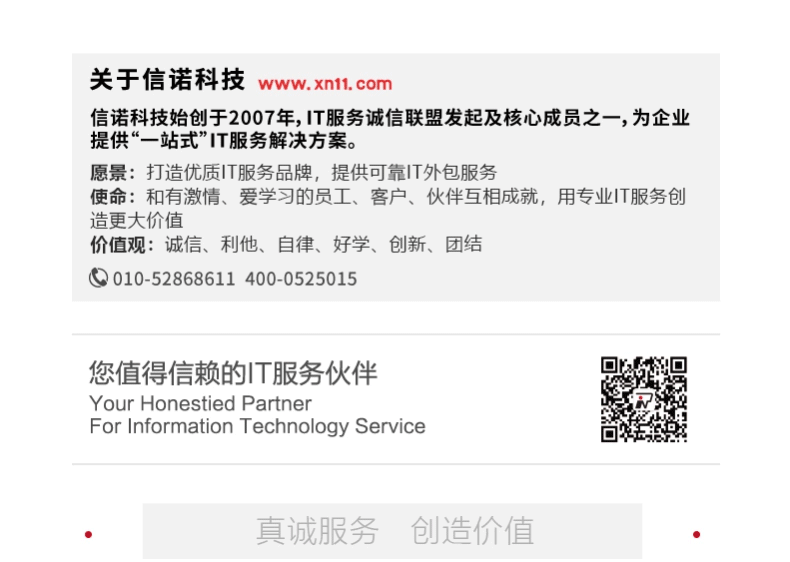








 您的位置:
您的位置:
 IT外包服务与产品
IT外包服务与产品